BeReal is hard op weg de go-to-app te worden voor diegenen die geïnteresseerd zijn in een minimalistische benadering van sociale media. De app belooft een filtervrije ervaring en moedigt gebruikers alleen aan om openhartige kiekjes van hun dagelijks leven te posten. Omdat het de filters en bewerkingsfuncties van zijn concurrenten zoals Instagram mist, moeten gebruikers vertrouwen op bijschriften om context en persoonlijkheid aan hun berichten toe te voegen.

Omdat de app nog niet zo lang bestaat, kunnen sommige gebruikers moeite hebben om de ondertiteling van hun uploads onder de knie te krijgen. Gelukkig is het proces eenvoudig, ongeacht uw mobiele apparaat. Lees verder voor meer informatie.
hoe een spel aan Discord toe te voegen
Bijschriften in BeReal – Waarom ze belangrijk zijn
Velen denken dat de BeReal-app een graadmeter is voor de toekomst van sociale media. Op het eerste gezicht lijkt het identiek aan Instagram en Snapchat. Na het downloaden van de app zul je echter verschillende duidelijke verschillen opmerken.
In tegenstelling tot het populaire Instagram, staat BeReal gebruikers niet toe om meerdere keren per dag te posten. De app heeft een uniek meldingssysteem geïntroduceerd dat alle gebruikers vraagt om tegelijkertijd te posten. Dus in plaats van afbeeldingen te plaatsen wanneer je maar wilt, ontvang je een prompt die je waarschuwt dat het tijd is om een BeReal-upload te plaatsen. Wanneer u op de melding klikt, heeft de app toegang tot uw camera aan de voor- en achterkant, zodat u twee minuten de tijd hebt om uw foto te maken.
Veel van je BeReal-berichten zullen dus niet glamoureus zijn. Hoewel je de tijd kunt nemen om je andere posts op sociale media aan te passen, mist BeReal dergelijke bewerkingsfranjes. Afhankelijk van wanneer je de app-melding ontvangt, ben je misschien in bed aan het lezen of aan het ontbijten. Deze alledaagse activiteiten halen zelden andere apps. Maar bij BeReal draait alles om de gewone dingen van het leven. Aangezien de app de geavanceerde functies van andere platforms mist, hoe geef je dan meer informatie over je uploads aan je vrienden? Welnu, met BeReal kunnen gebruikers bijschriften aan hun berichten toevoegen, zodat je context kunt geven aan je uploads en kunt beschrijven wat je doet.
Het is een van de eenvoudigste manieren om creatief te worden in de app, omdat je niet met filters en effecten kunt spelen. Je kunt grappen maken over het uitzicht vanaf je camera aan de voor- of achterkant, vrienden aanmoedigen om met je in contact te komen in het opmerkingengedeelte of meer details geven over je activiteiten.
Omdat BeReal goed werkt op verschillende besturingssystemen, kun je ondertitels toevoegen vanaf je iOS- of Android-apparaat.
Een bijschrift toevoegen in BeReal op een iPhone
BeReal is een relatief nieuwe app en sommige gebruikers hebben misschien wat tijd nodig om aan de functies te wennen. Als je de app op je iPhone hebt geïnstalleerd, zou je niet veel moeite moeten hebben om je berichten te ondertitelen. Nadat u uw dagelijkse BeReal-prompt heeft ontvangen, hoeft u slechts een paar klikken te klikken om tekst aan uw snapshot toe te voegen. Dit is wat u moet doen:
hoe stoomdownloads te versnellen
- Tik op de app-melding boven aan het scherm van je iPhone.
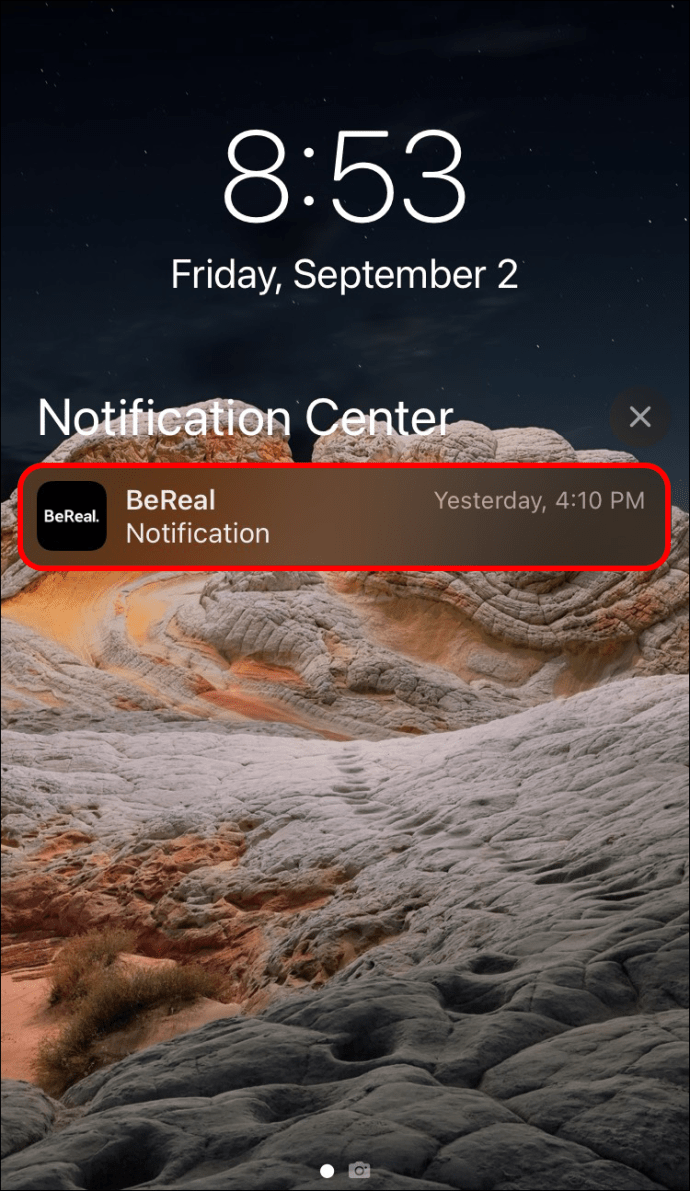
- Maak de foto's binnen het twee minuten durende venster van de app.
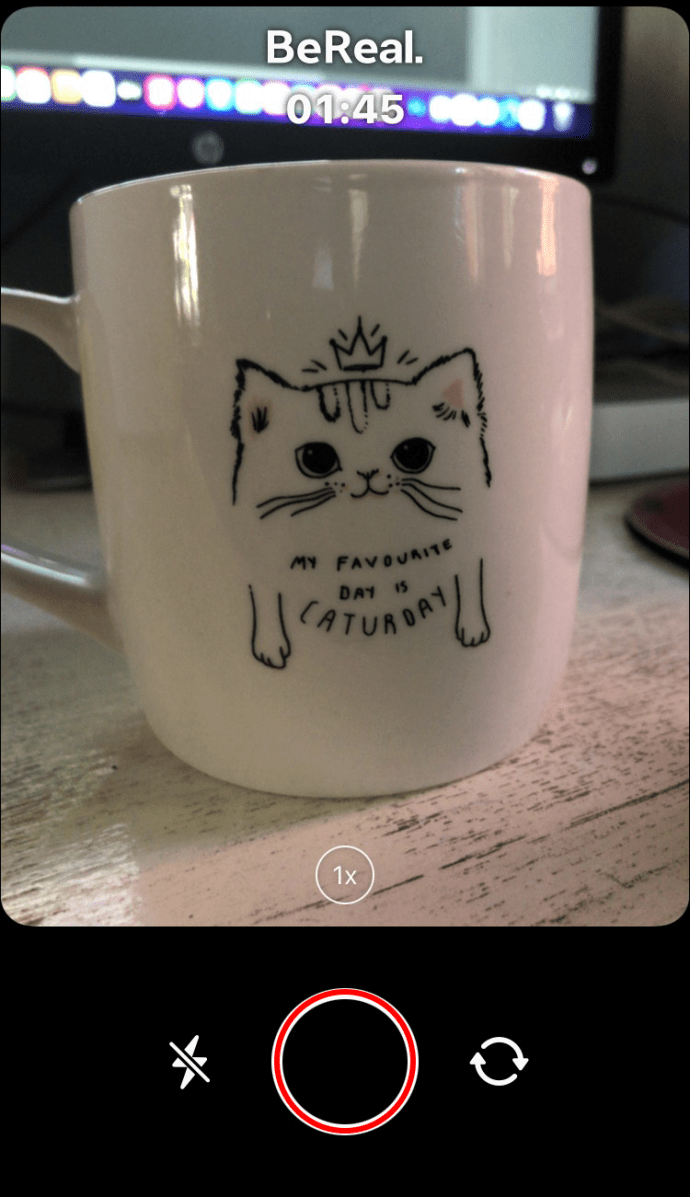
- Upload je bericht als je klaar bent om verder te gaan.
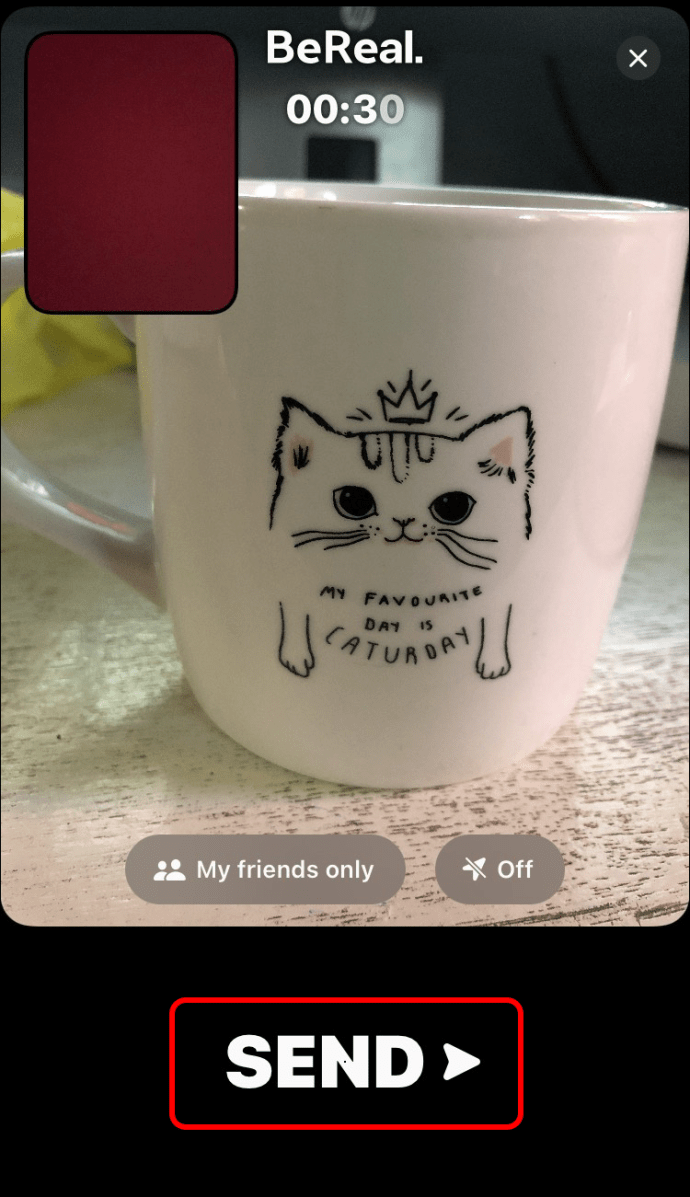
- Navigeer naar de onderkant van de upload en selecteer de optie 'Een bijschrift toevoegen...' om een toetsenbord te genereren.
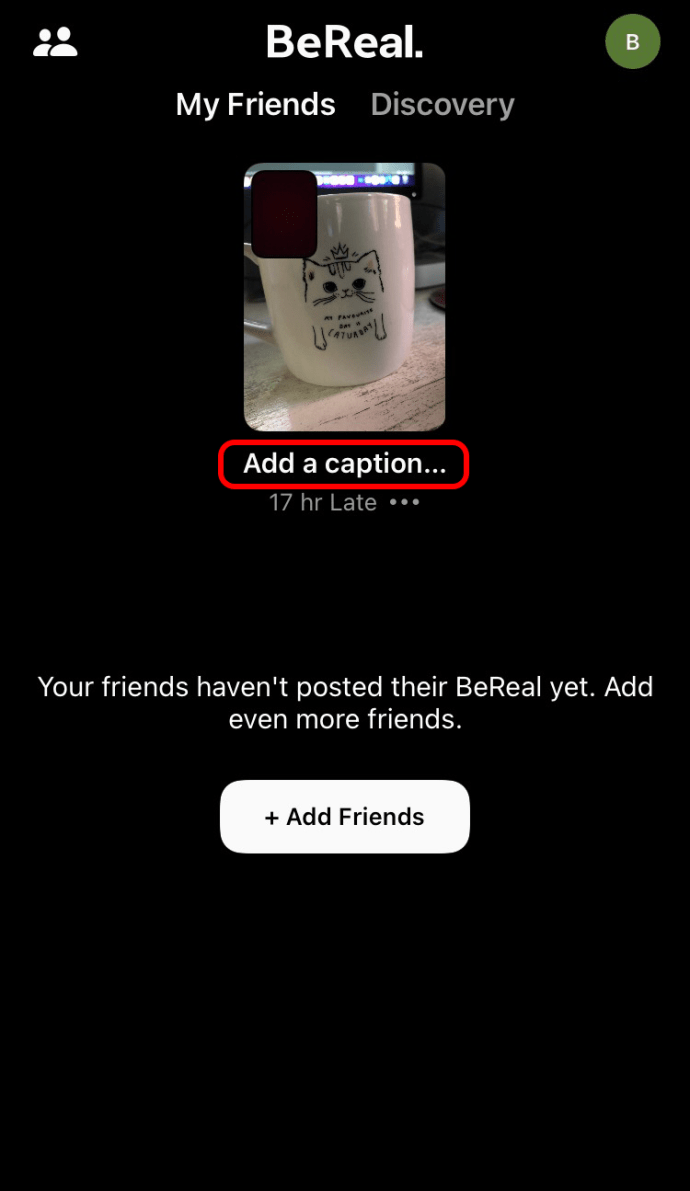
- Bedenk wat je over je foto's wilt zeggen en typ het juiste bijschrift.
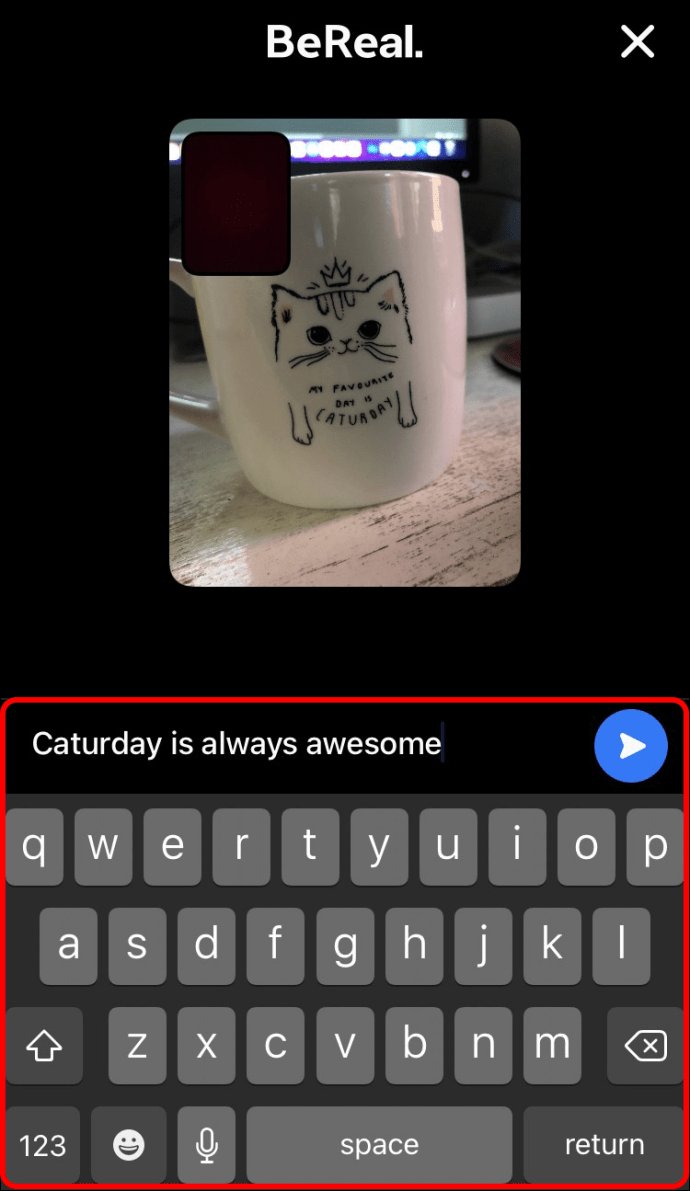
- Als u tevreden bent met het bijschrift, drukt u op de blauwe verzendknop aan de rechterkant van de interface om het op te slaan.
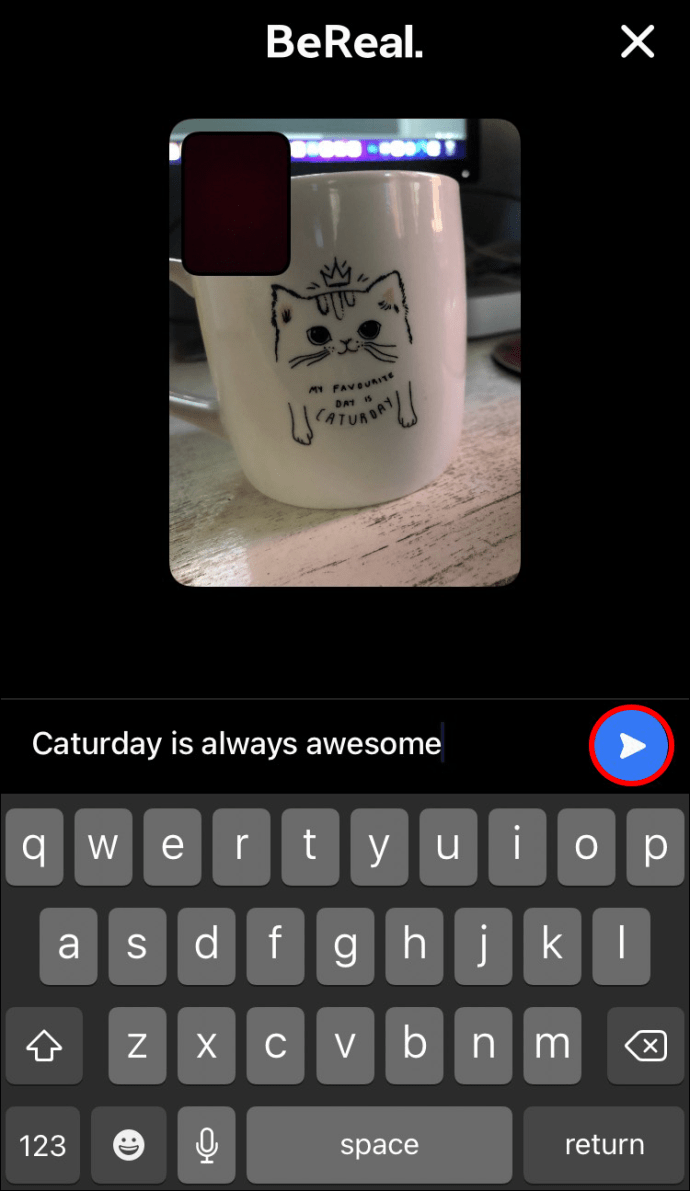
Als je niet zeker weet wat je in het bijschrift moet schrijven, hoef je het niet meteen te typen nadat je je foto's hebt geüpload. Je kunt het achterlaten en er later naar terugkeren als je over de beste boodschap hebt nagedacht. Als u niet tevreden bent met het oorspronkelijke bijschrift, hoeft u bovendien niet het volledige BeReal-bericht te verwijderen. U kunt het bijschrift gewoon bewerken, en dat is alles, probleem opgelost. Volg de onderstaande stappen om je BeReal-onderschrift te bewerken:
- Start de BeReal-app vanaf je startscherm en ga naar je uploads.
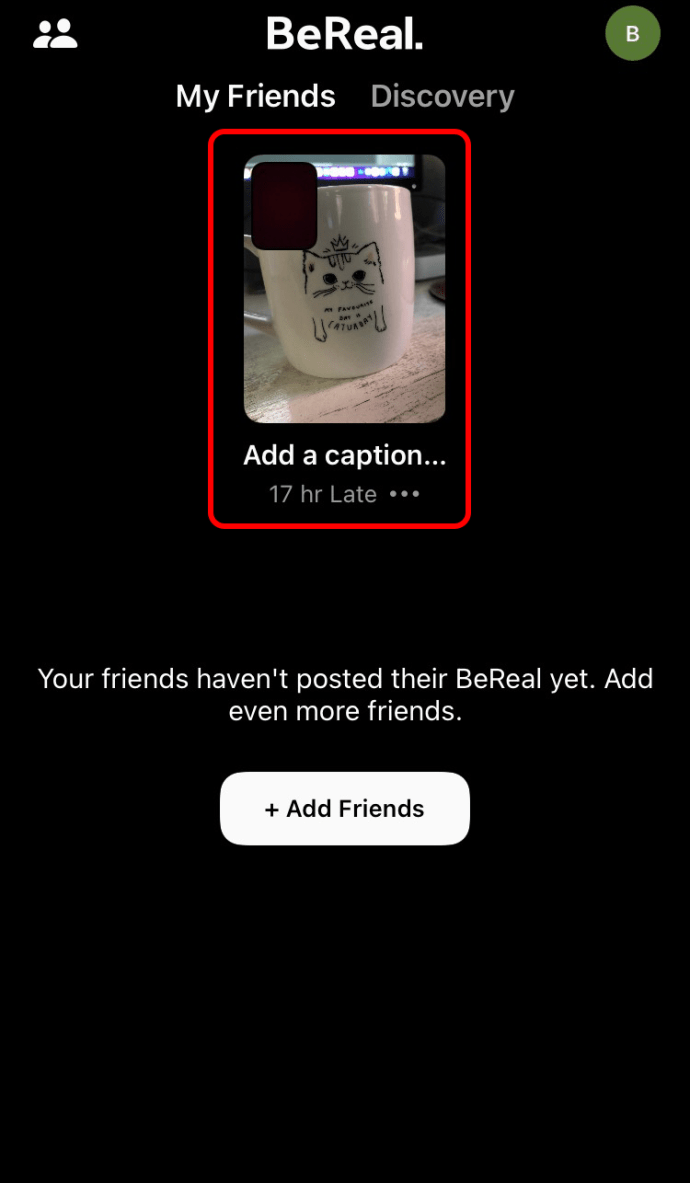
- Blader door de foto's totdat je het bericht ziet met het bijschrift dat je wilt wijzigen.
- Tik op het bijschrift naast het bericht om het bewerkingsvenster te openen.
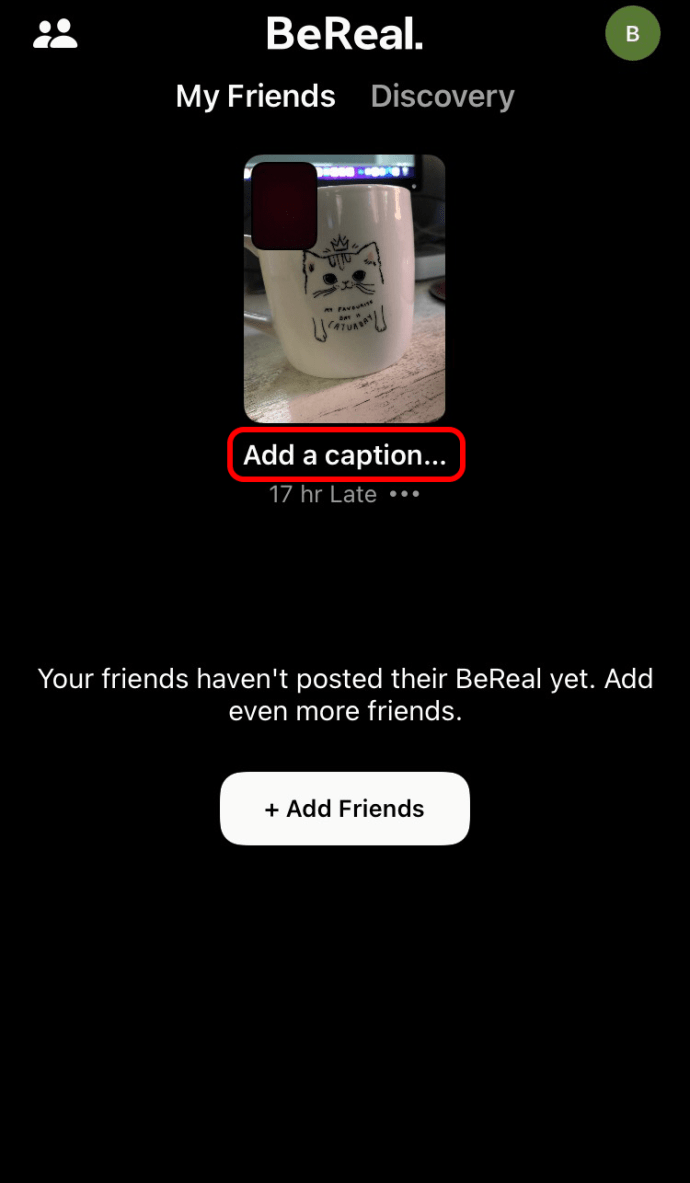
- Pas het bijschrift aan en druk op de verzendknop aan de rechterkant van het scherm als je tevreden bent met de wijzigingen.
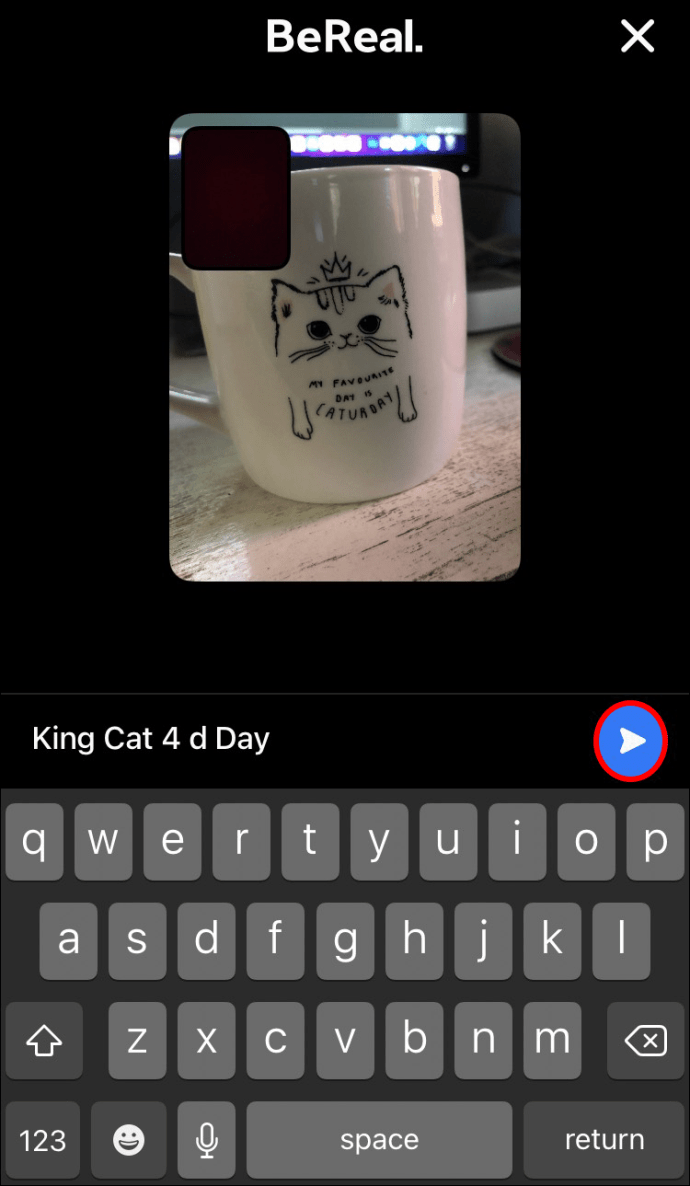
Een bijschrift toevoegen in BeReal op een Android-apparaat
De eenvoud van BeReal is een van de redenen voor de populariteit van de app en heeft veel Android-gebruikers aangetrokken. Omdat BeReal anders is dan andere sociale mediaplatforms, kan het leren gebruiken van de app een leercurve met zich meebrengen. Maar het ondertitelen van berichten op je Android-apparaat is relatief snel en eenvoudig, en je kunt je berichten in slechts een paar minuten aanpassen. Dit is wat u moet doen:
- Tik na ontvangst van de BeReal-prompt op de melding om de app te starten.
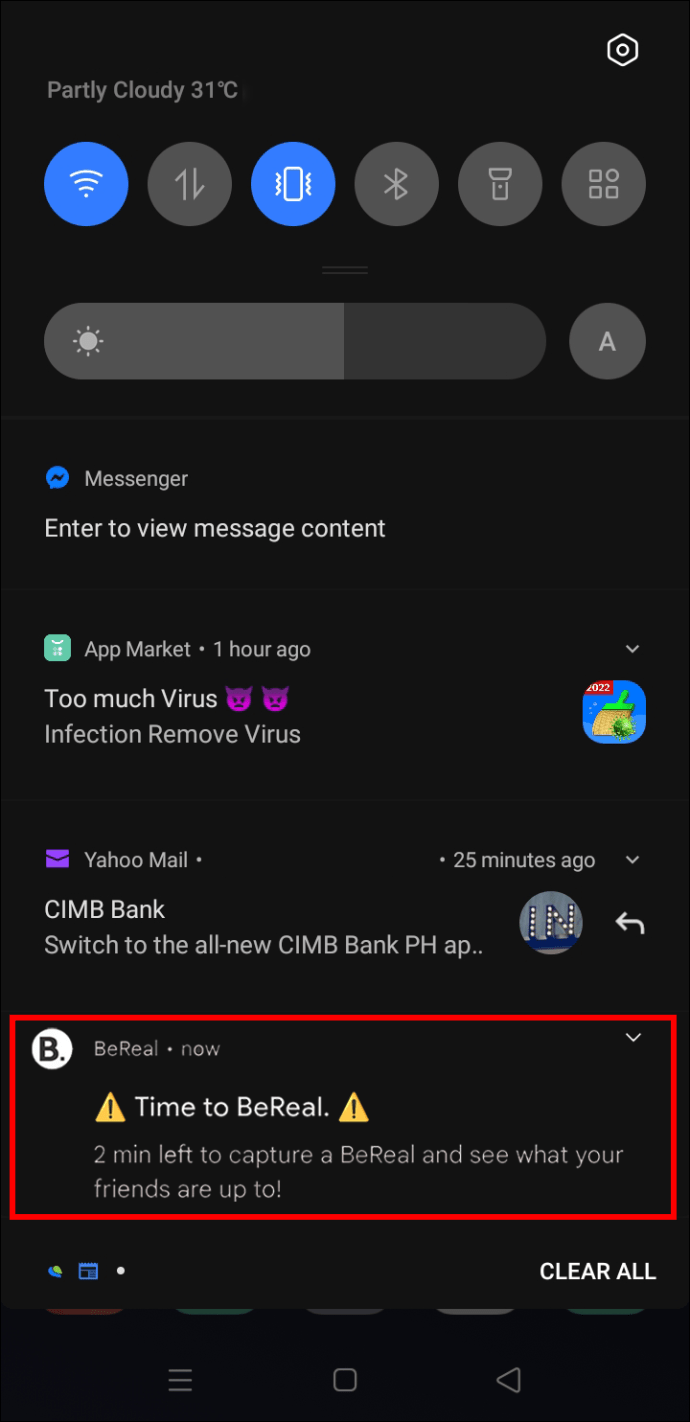
- Maak uw foto's binnen het tijdsbestek van twee minuten van de app.
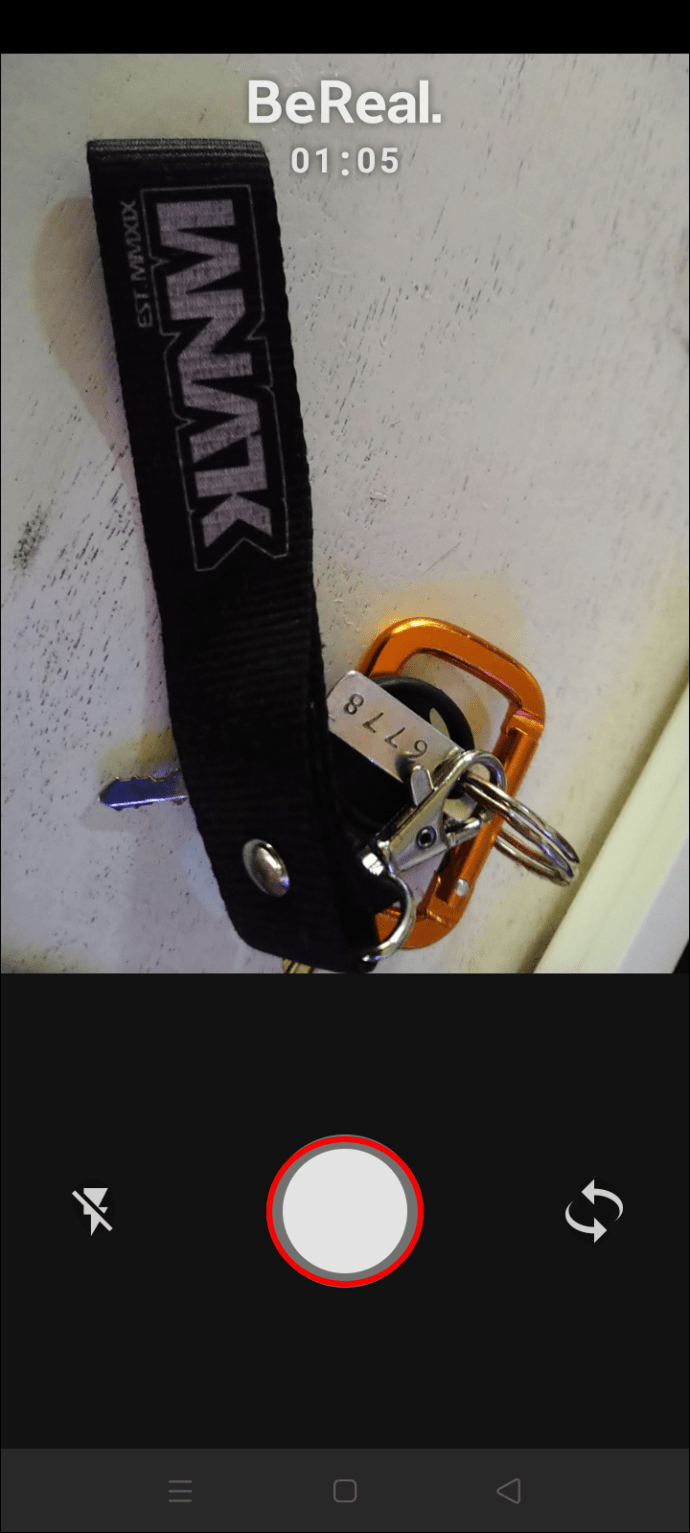
- Als je tevreden bent met je snaps, upload ze dan naar de app.
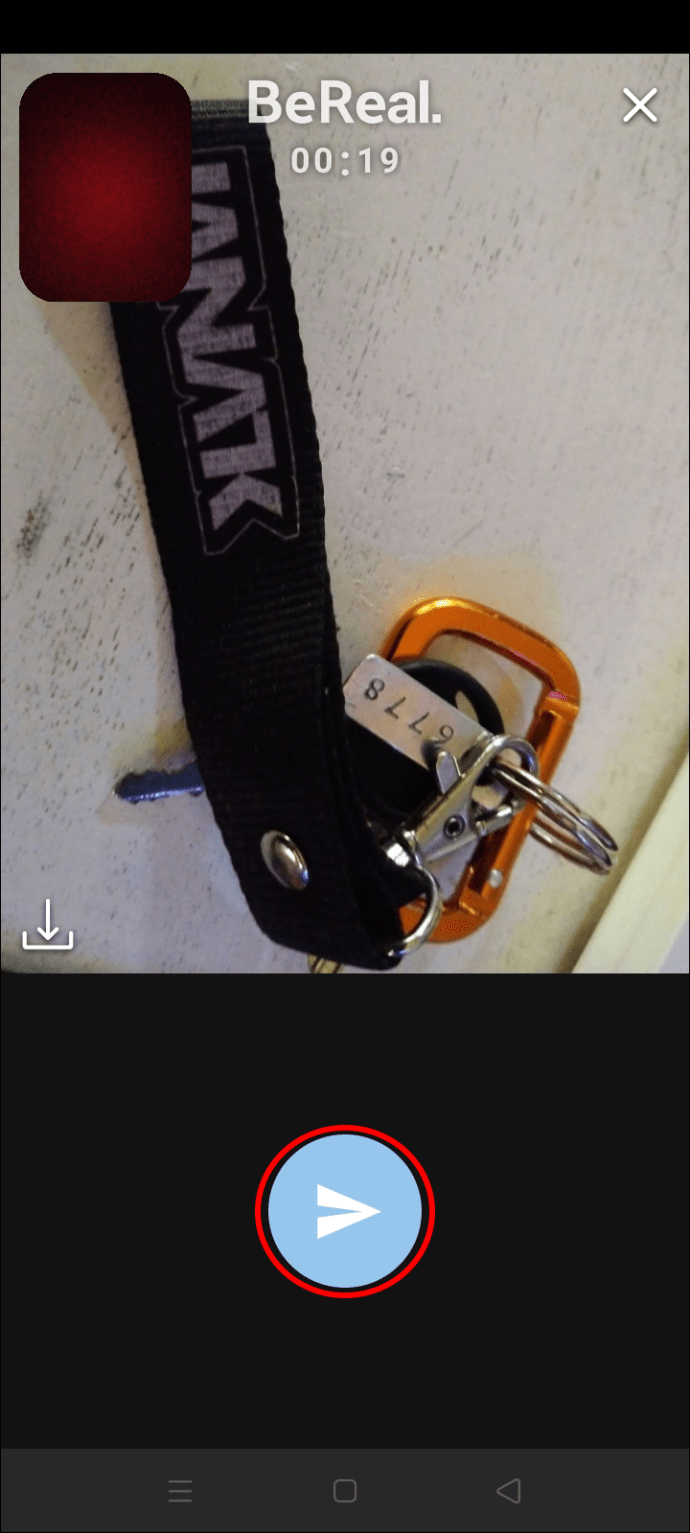
- Ga naar de onderkant van je bericht en druk op de optie 'Een bijschrift toevoegen ...'.
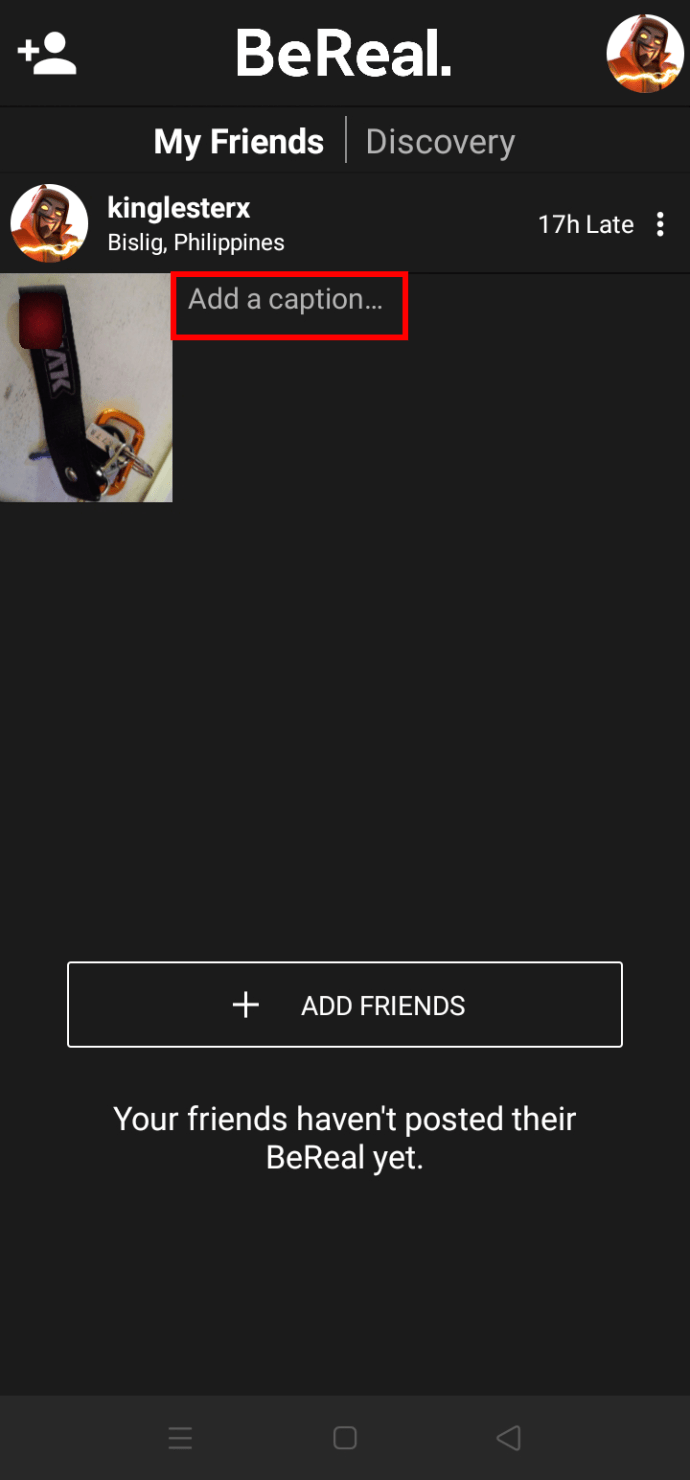
- Voer in het bewerkingsvenster uw bijschrift in.
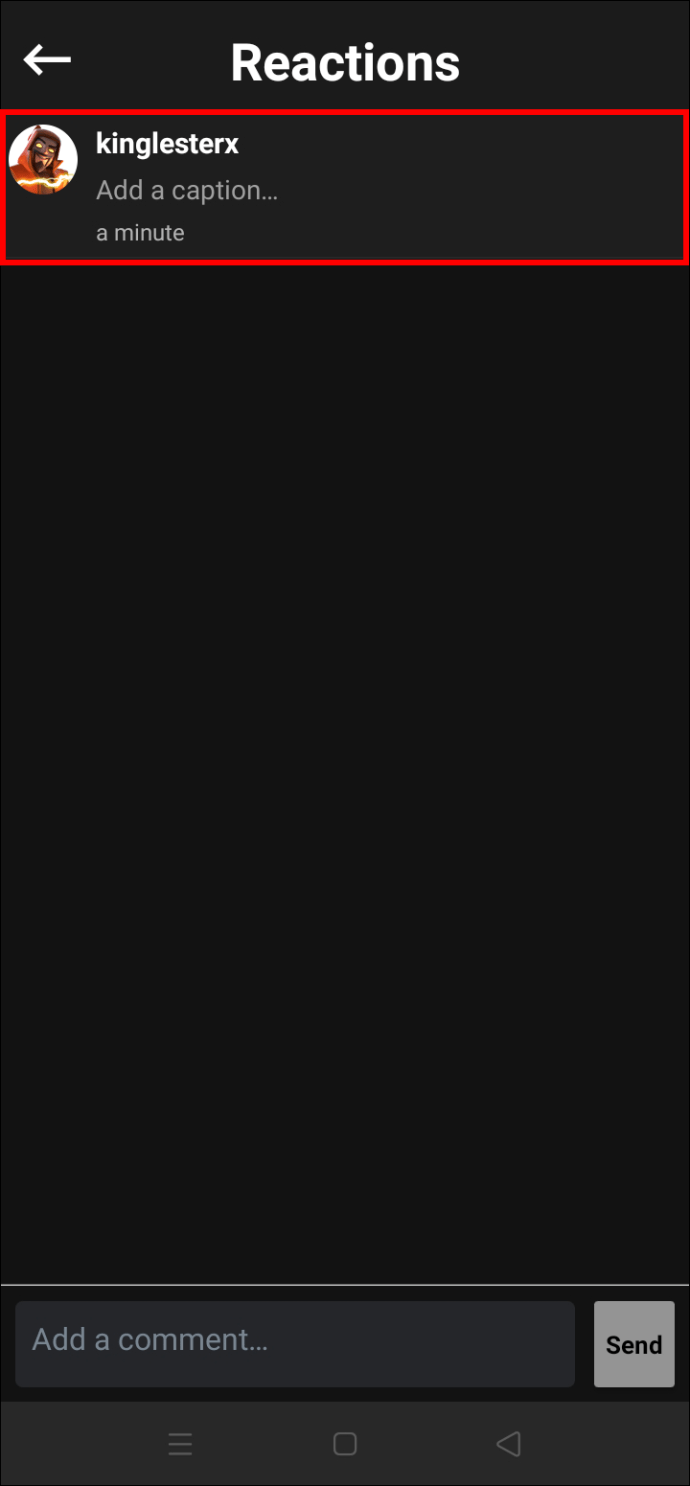
- Als je klaar bent om verder te gaan, selecteer je het kleine vinkje boven aan het scherm om de tekst op te slaan.

Het bijschrift zou nu naast je BeReal-bericht moeten verschijnen.
Je hoeft je uploads natuurlijk niet meteen te ondertitelen. Als je je ongeïnspireerd voelt, neem dan zo lang als je wilt totdat je het perfecte bijschrift hebt bedacht. BeReal vergrendelt het oorspronkelijke bijschrift niet, dus je kunt het bewerken wanneer je maar wilt. Volg hiervoor de onderstaande instructies:
- Tik op het app-pictogram op je startscherm om de app te openen.
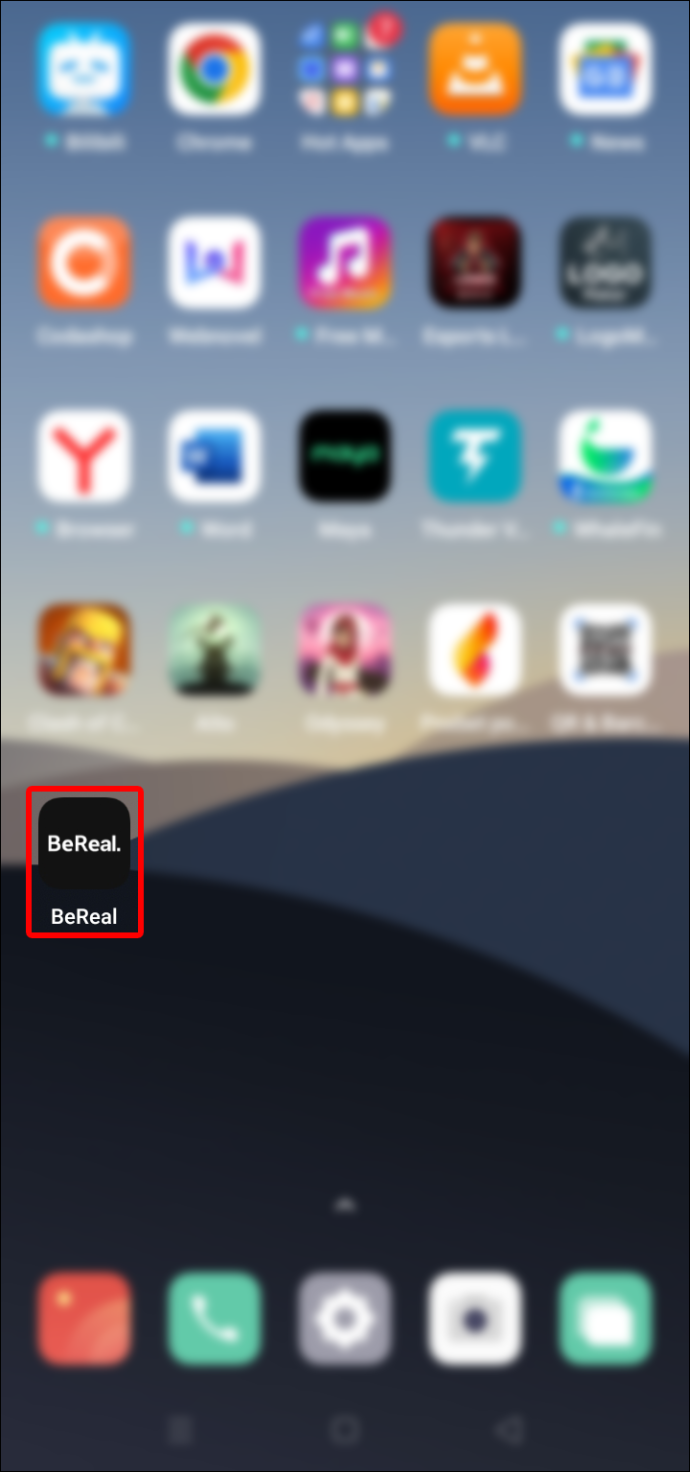
- Ga naar je uploads en zoek het bijschrift dat je wilt bewerken.
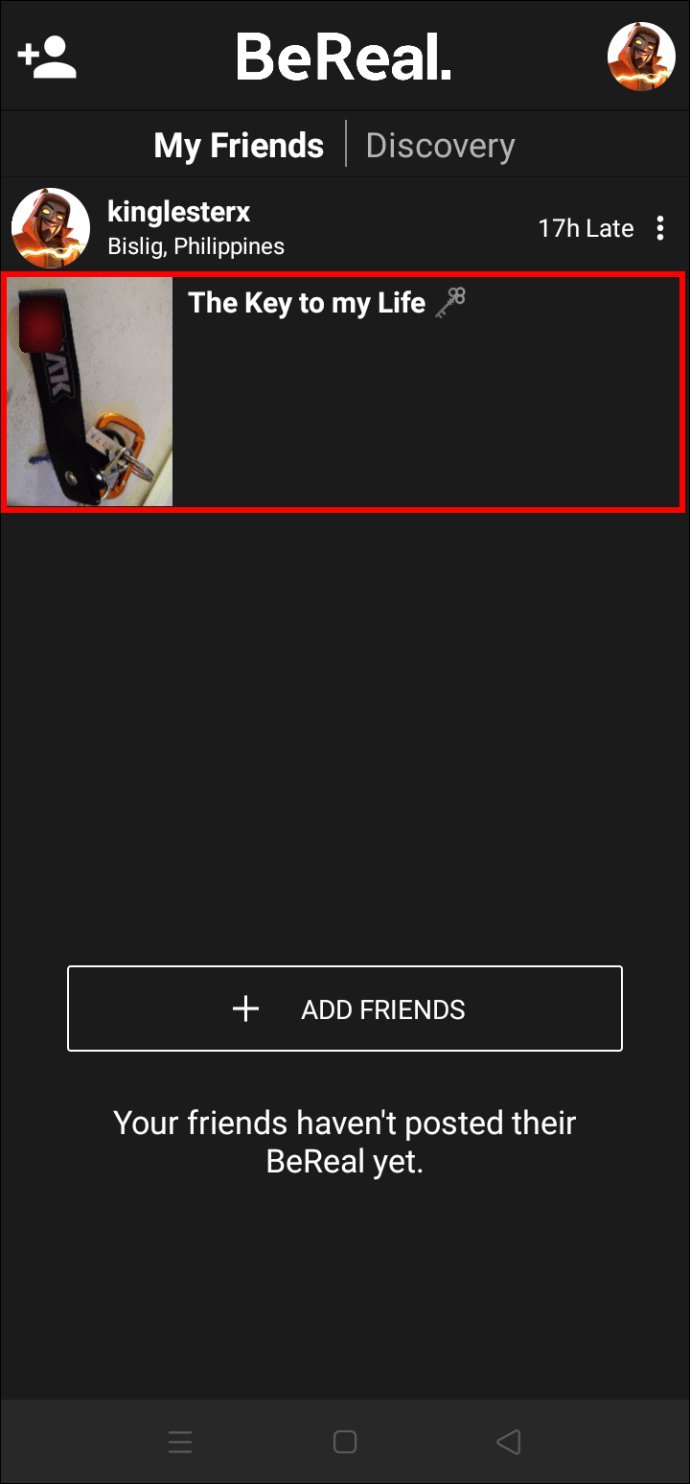
- Selecteer het bijschrift naast het bericht om het bewerkingsvenster te openen.
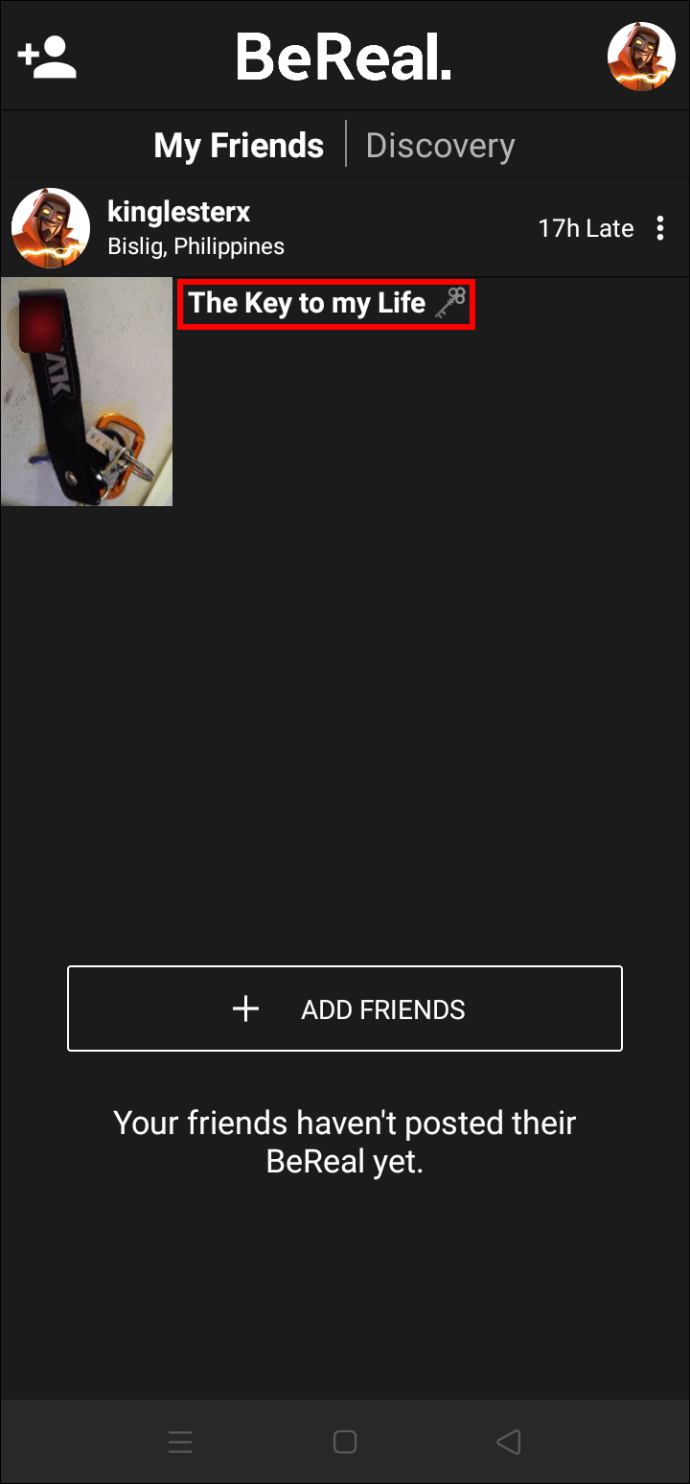
- Bewerk de tekst totdat u tevreden bent met het nieuwe bijschrift.
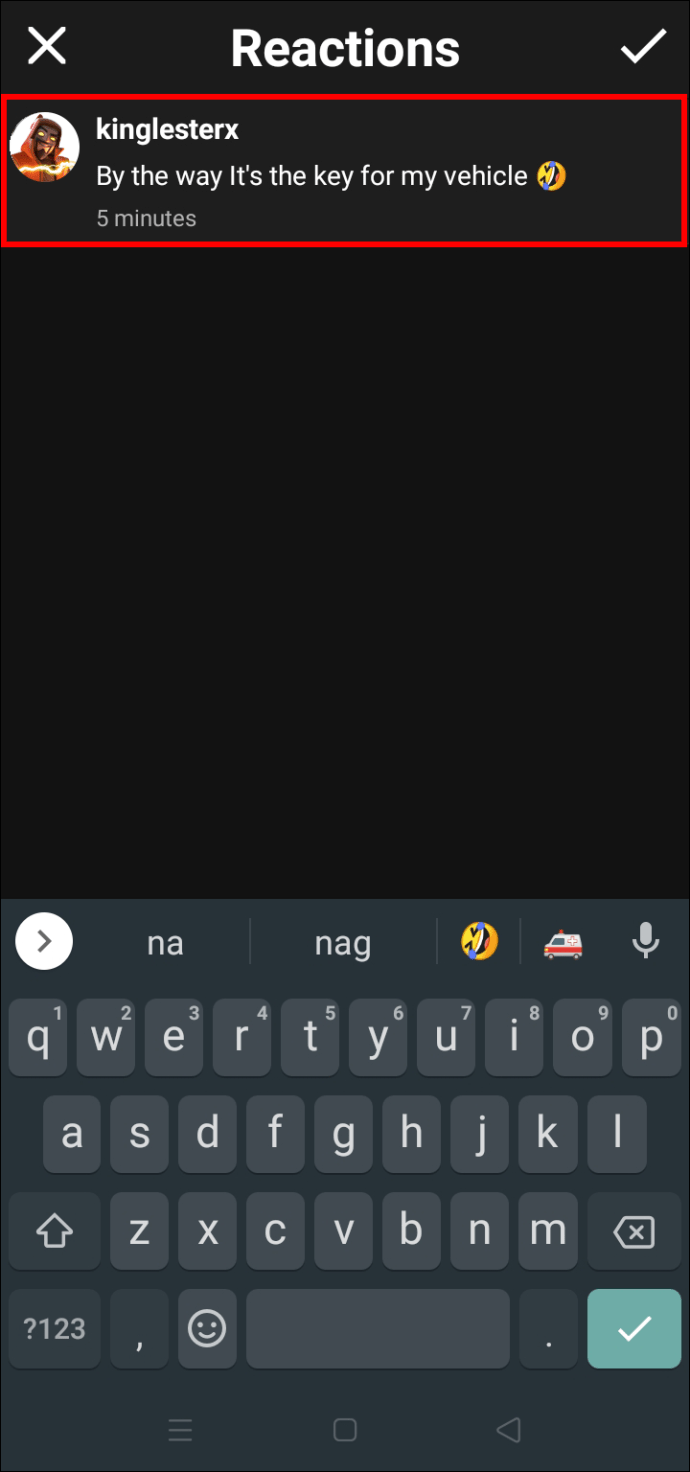
- Tik op het vinkje bovenaan de app om de wijzigingen op te slaan.
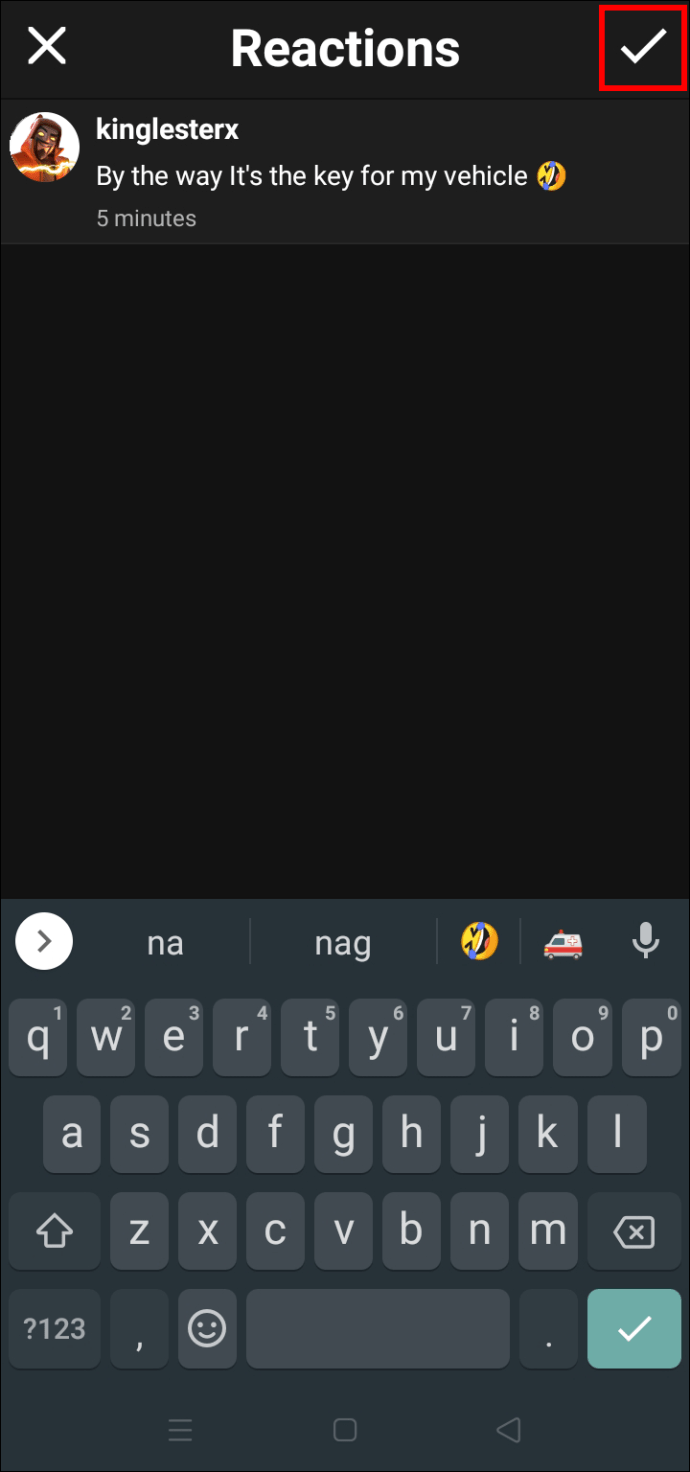
Aanvullende veelgestelde vragen
Wie kan mijn bijschriften in BeReal zien?
Als je een BeReal-account aanmaakt, is alles wat je plaatst standaard privé. Alleen je vrienden kunnen je foto's en de bijbehorende bijschriften zien. U kunt deze instellingen echter wijzigen en uw uploads openbaar maken. Wanneer u een afbeelding op de Discovery-tijdlijn plaatst, bereikt deze andere BeReal-gebruikers, niet alleen uw vrienden. Ze kunnen ook het bijschrift zien dat je aan je bericht hebt toegevoegd.
kopieer steam-games naar een andere schijf
Hoewel het leuk is om je berichten af en toe openbaar te delen, geeft de app ook je geolocatie weer. Als u zich niet op uw gemak voelt bij vreemden die uw geschatte locatie kennen, kunt u het beste vasthouden aan de standaardinstellingen van de app.
Verhoog uw BeReal's met creatieve bijschriften
Hoewel het een eenvoudige interface heeft, is BeReal erin geslaagd om gelijke tred te houden met industriereuzen zoals Snapchat, Instagram en Facebook. Omdat het niet zoveel functies heeft als zijn concurrenten, voegen veel gebruikers een vleugje plezier en creativiteit toe aan hun BeReal-uploads met interessante bijschriften. Omdat de app goed werkt op iOS- en Android-apparaten, kun je je berichten eenvoudig ondertitelen op je smartphone.
Heb je een BeReal-account? Welke functies trokken je het meest aan? Laat het ons weten in de comments hieronder.









